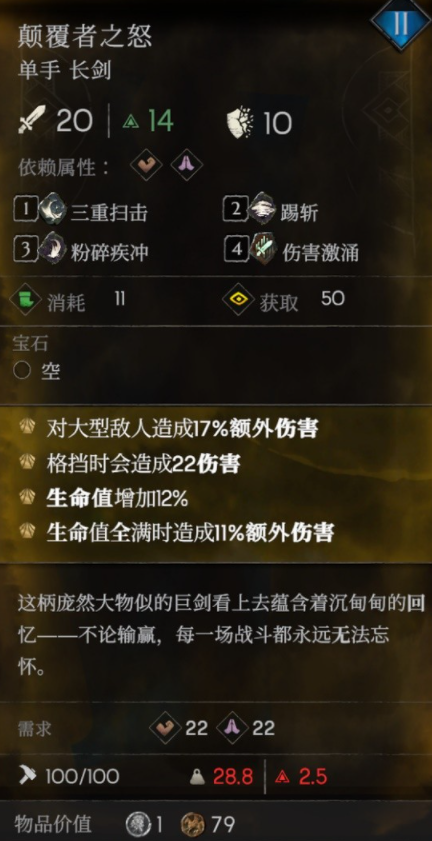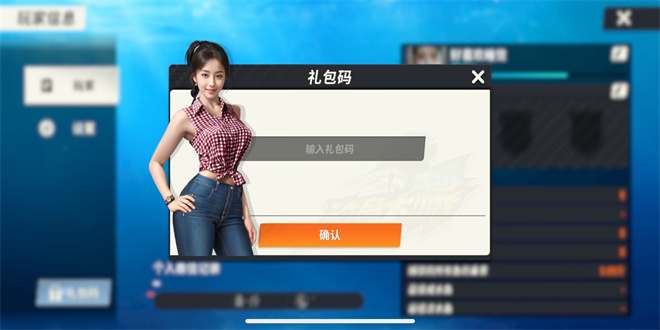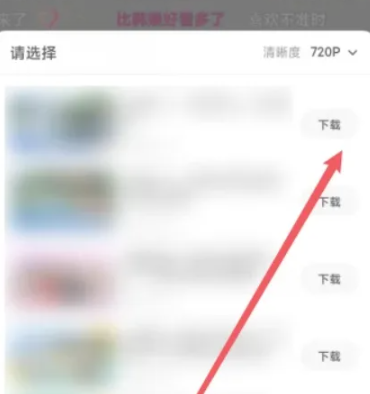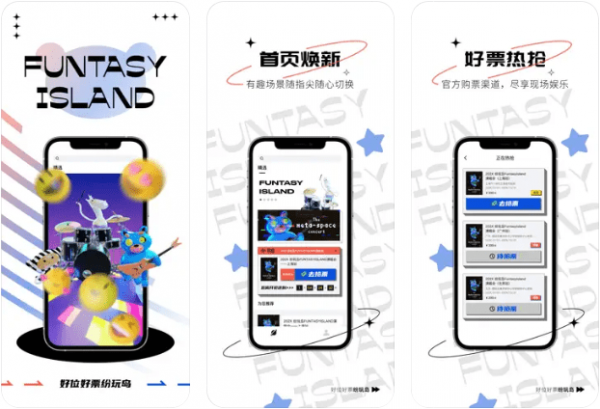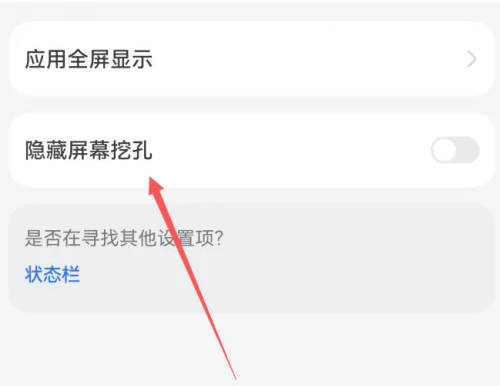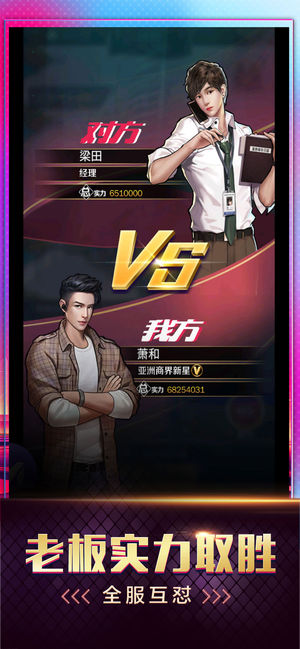微信如何设置听文字 微信设置听文字详细步骤
来源:小编整理 | 时间:2024-03-28 16:45:31 | 阅读:184 | 专题:合集

- 腾讯梦幻诛仙手游安卓版
- 游戏类型:角色扮演 | 游戏大小2.00G
- 腾讯梦幻诛仙手游是由祖龙娱乐官方出品,腾讯游戏代理,为广大梦诛迷打造一个全新的梦诛世界。手游是由梦幻诛仙端游原版人马打造,采用目前领先的U3D技术,为
微信如何设置听文字?很多老人家对使用微信可能有点不清楚,手机上的字又太小,不好看得到字。但微信中有一个很人性化的功能:听文字功能。下面就由小编为大家讲解一下微信设置听文字详细步骤详解,快来一起看看吧,赶快给家里的老人家用上吧!
微信如何设置听文字?微信设置听文字详细步骤
1、首先打开微信,在微信的个人界面中点击下方的【设置】进入到设置功能界面;
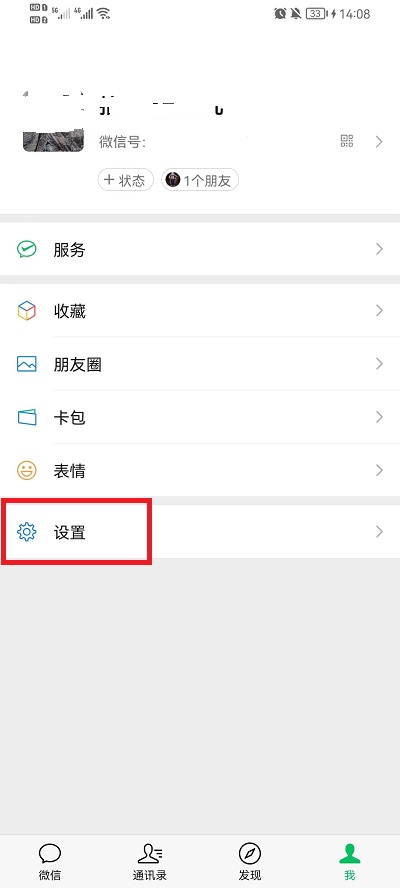
2、然后需要再次进入到【关怀模式】中;
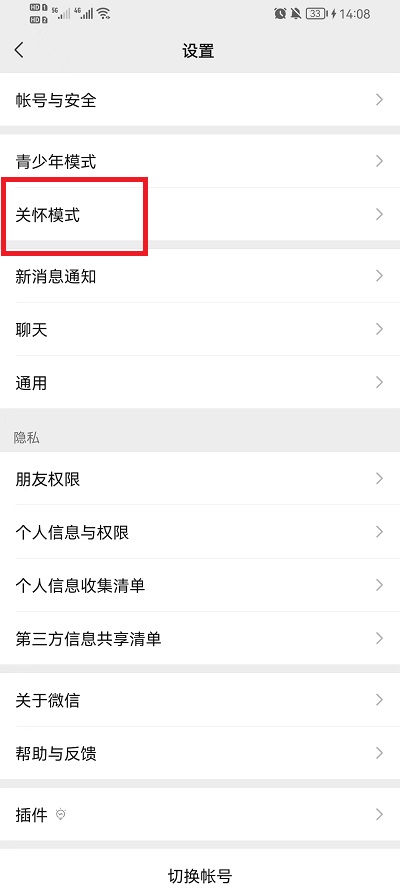
3、接着在关怀模式中打开关怀模式,自动重启微信之后,就会出现【听文字消息】功能;
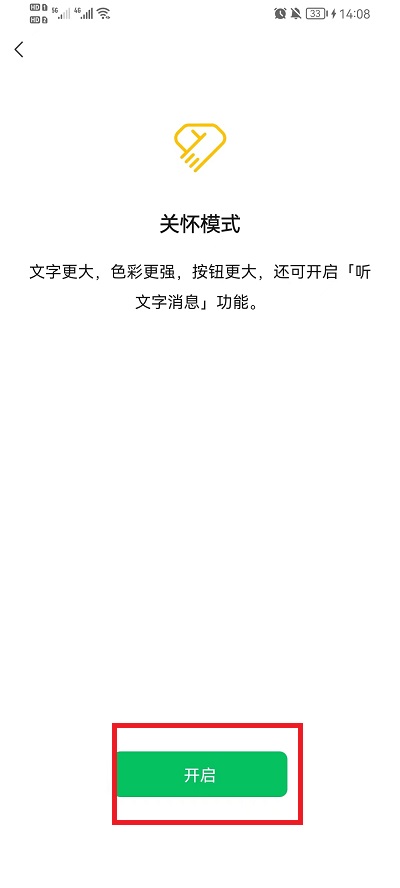
4、最后只需要打开此功能按钮,就可以打开听文字的功能,
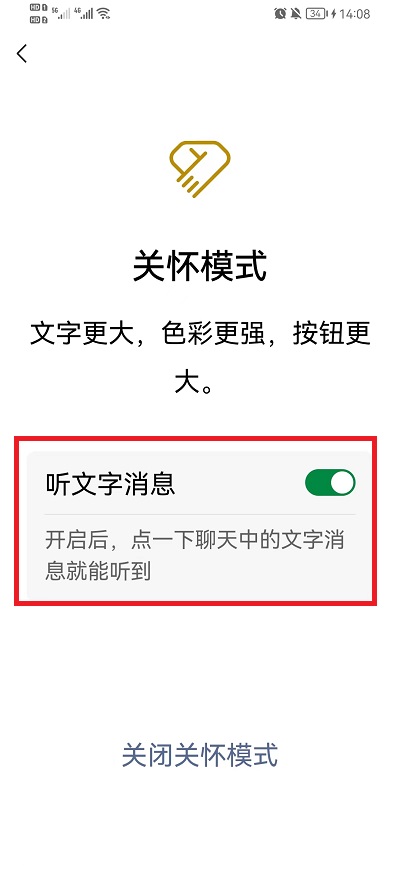
以上就是微信设置听文字详细步骤的全部内容了,更多资讯、攻略尽在本站,咱们下期再见!
热门手游
更多-
- 火柴人帝国 V1.0 安卓版
- | 513MB
- 立即下载
-
- 一念修仙2 V1.0.31 安卓版
- | 454.00M
- 立即下载
-
- 飞车真实驾驭摩托 V3.4.9 安卓版
- | 28.6 MB
- 立即下载
-
- 我不是蠢驴 V2.4.3 安卓版
- | 45.25MB
- 立即下载
-
- 极速模拟驾驶赛车 V1.0 安卓版
- | 299.62 MB
- 立即下载
-
- 最强守卫战 V1.0.1 安卓版
- | 161.8M
- 立即下载
-
- 龙玄洪荒 V6.2.0 安卓版
- | 396.61M
- 立即下载
-
- 独狼Lonew V1.4.209 安卓版
- | 88.2 MB
- 立即下载
-
- 本味火龙 4.4.9 安卓版
- | 123.70M
- 立即下载
热点攻略
更多热门攻略
更多- 1 蚂蚁庄园今日答案11.29 04-04
- 2 苏州中国四大名园是 蚂蚁庄园中国四大名园 04-04
- 3 剪映使用教程 04-04
- 4 电影票房排行榜8月16日 2023.8.16孤注一掷等电影票房排行榜 04-04
- 5 2024淘宝大赢家每日一猜1.20答案最新 04-04
- 6 蚂蚁庄园11.21大熊猫喜欢爬树猜猜与以下哪种生存需求有关 04-04
- 7 网易云年度听歌报告哪里看 04-04
- 8 快手怎么关闭游戏专区 04-04
- 9 猜一猜:“颂钵疗愈师”主要是用什么方式进行疗愈 4.2蚂蚁新村答案最新 04-04
- 10 酷狗音乐怎么免费听VIP歌 04-04
本类排行
更多- 1 我是小奇兵 V10.0.3 安卓版 04-27
- 2 火柴人超级英雄 V1.0.3 安卓版 04-27
- 3 米加小镇 V1.26 安卓版 04-27
- 4 萌鱼泡泡 V2.2.31.1 安卓版 安卓版 04-27
- 5 枪战荣耀战场 V2.1.15 安卓版 04-27
- 6 飚速车神 V2.2.0 安卓版 04-27
- 7 我的煎饼摊 V1.0.5无限金币无广告版 安卓版 04-27
- 8 终极卡车模拟器 V1.2.9 安卓版 04-27
- 9 异兽进化模拟器 V1.0 安卓版 04-27
- 10 塔防小护卫 V1.0.0 安卓版 04-27